Мобильные приложения Wix: добавление подкаста в приложение для пользователей
2 мин.
Добавьте подкаст, чтобы пользователи могли слушать его на ходу прямо из приложения для пользователей. Вы можете добавить проигрыватель подкастов на существующий экран или создать отдельный.
Подкасты загружаются на ваш сайт с помощью ссылки RSS (Really Simple Syndication); веб-канал, содержащий всю информацию, необходимую для воспроизведения подкаста. Это позволяет участникам получать доступ к подкасту и его архивам, а также делиться эпизодами с другими.
Прежде чем начать:
Перейдите в раздел настроек своей платформы хостинга подкастов (например, Apple Podcasts, Подкасты Google , Spotify, SoundCloud и т. д.) и скопируйте ссылку RSS.
Чтобы добавить подкаст:
- Перейдите на свой сайт в приложении Wix Owner.
- Нажмите Управление
 внизу.
внизу. - Нажмите Сайт и моб.
- Нажмите Настроить в разделе Мобильные приложения.
Примечание: если вы не настроили мобильное приложение, которое будут использовать пользователи, нажмите на выпадающий список под разделом Мобильные приложения и выберите предпочтительное приложение для пользователей. - Выберите, куда вы хотите добавить свой подкаст:
- Существующий экран: выберите экран из меню .
- Новый экран:
- Нажмите Экраны в левом нижнем углу.
- Нажмите Добавить новый экран.
- Введите название и нажмите Сохранить.
- Нажмите + Добавить элемент в нужном месте на экране.
- Прокрутите верхнее меню и нажмите Подкасты.
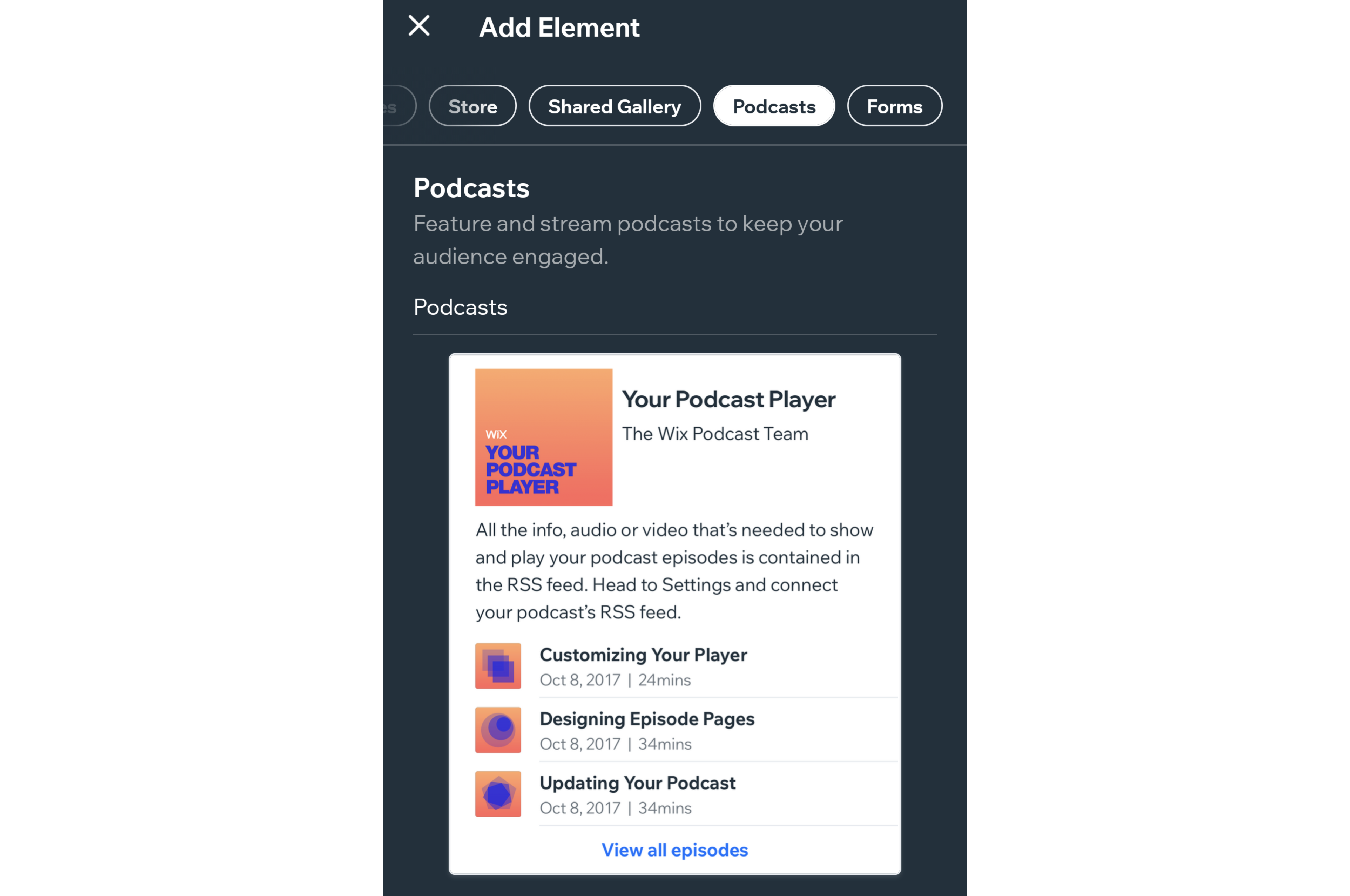
- Выберите проигрыватель подкастов.
- Нажмите переключатель Название элемента, чтобы показать или скрыть название подкаста:
- Включено: название подкаста отображается на сайте. Введите заголовок, который хотите отобразить.
- Отключено: заголовок подкаста не отображается.
- Вставьте ссылку RSS в поле Ссылка на подкаст .
- Нажмите Видимость элемента и выберите, на каких устройствах вы хотите отображать элемент подкаста (например, Android, iOS, оба).
- Нажмите Добавить.

